Heim >Mobiles Tutorial >iPhone >Autokorrektur/Textvorhersage funktioniert auf dem iPhone nicht: Behebung
Autokorrektur/Textvorhersage funktioniert auf dem iPhone nicht: Behebung
- 王林nach vorne
- 2024-04-20 08:02:071186Durchsuche
Native Autokorrektur/Textvorhersage hilft Ihnen, Tipp- und Grammatikfehler unterwegs zu korrigieren. Wenn die Funktion jedoch nicht ordnungsgemäß funktioniert, kann es sein, dass Sie Nachrichten voller Fehler senden. Unabhängig davon, ob Sie häufig Nachrichten senden oder Ihr Telefon nur verwenden, um Ihre Office-Kollegen auf dem Laufenden zu halten, benötigen Sie AutoKorrektur, damit sie ordnungsgemäß funktioniert. Diese Lösungen werden in Ihrer Situation helfen.
Fix 1 – Texterkennung aktivieren
Die Texterkennungsfunktion muss in den iPhone-Einstellungen aktiviert sein.
Schritt 1 – Berühren Sie die Schaltfläche ⚙️, um die Einstellungen zu öffnen.
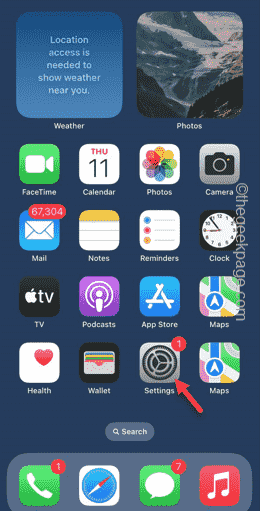
Schritt 2 – Klicken Sie auf „Allgemeine“ Einstellungen.
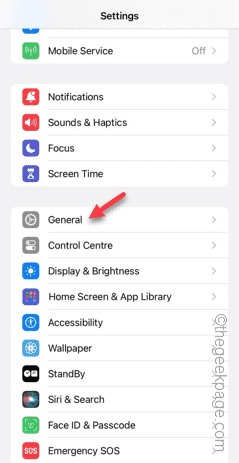
Schritt 3 – Öffnen Sie die „Tastatur“-Einstellungen.
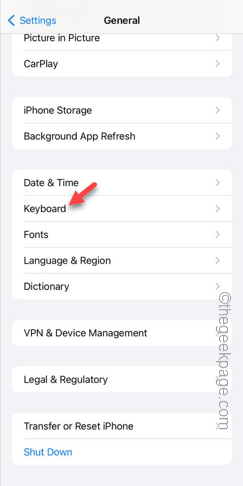
Schritt 4 – Stellen Sie auf der Registerkarte „Alle Tastatureinstellungen“ sicher, dass die Funktionen „Autokorrektur“ und „Textvorhersage“ aktiviert sind.
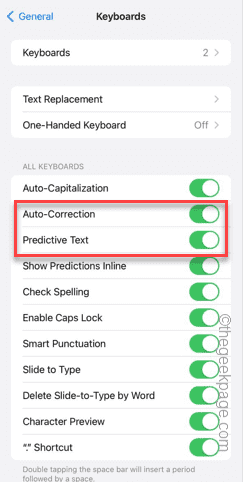
Schritt 5 – Wenn Sie nun beide Funktionen aktiviert sehen, deaktivieren Sie die Funktionen AutoKorrektur und Textvorhersage und aktivieren Sie sie erneut.
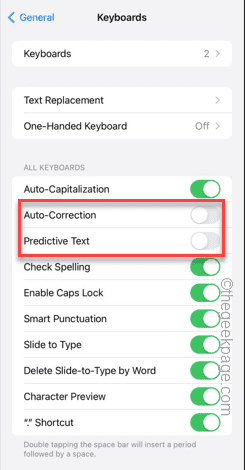
Versuchen Sie später, etwas einzugeben, und testen Sie, ob die Texterkennung und die Autokorrekturfunktionen funktionieren.
Fix 2 – Entfernen Sie alle Tastaturen von Drittanbietern.
Entfernen Sie alle Tastaturen von Drittanbietern aus den iPhone-Tastatureinstellungen.
Schritt 1 – Berühren Sie zunächst das ⚙️-Symbol, um die iPhone-Einstellungen zu öffnen.
Schritt 2 – Gehen Sie als Nächstes zu den „Allgemein“-Einstellungen.
Schritt 3 – Wischen Sie als Nächstes nach unten und finden Sie dort die Einstellungen für „Tastatur“. Sobald Sie es gefunden haben, öffnen Sie es.
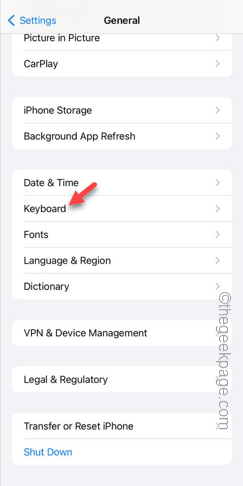
Schritt 4 – Klicken Sie auf der Seite mit den Tastatureinstellungen auf die Option „Tastatur“.
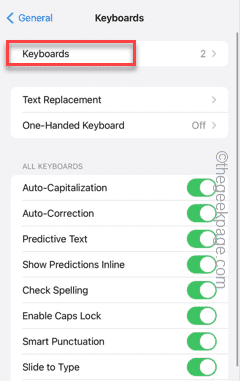
Schritt 5 – Auf diese Weise sehen Sie die Liste der auf Ihrem iPhone verfügbaren Tastaturen.
Schritt 6 – Klicken Sie auf die Option „Bearbeiten“, um die Tastatureinstellungen anzupassen.
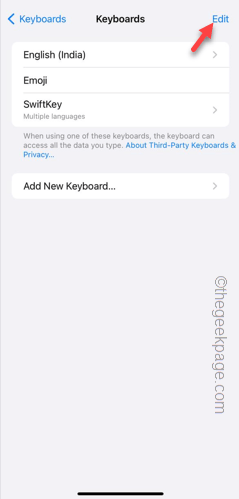
Schritt 7 – Wischen Sie eine beliebige Tastatur eines Drittanbieters aus dieser Liste seitwärts und tippen Sie auf „Entfernen“, um diese Tastatur von Ihrem Telefon zu entfernen.
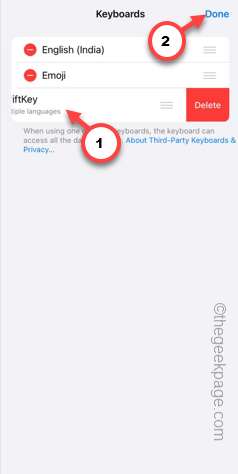
Auf diese Weise kann jede Tastatur eines Drittanbieters aus den iPhone-Einstellungen entfernt werden.
Fix 3 – Alle iPhone-Einstellungen zurücksetzen
Haben Sie immer noch Probleme mit der AutoKorrektur-Funktion? Setzen Sie alle iPhone-Einstellungen auf die Standardversion zurück.
Schritt 1 – Öffnen Sie zunächst die Einstellungen auf Ihrem iPhone.
Schritt 2 – Öffnen Sie die „Allgemeinen“ Einstellungen.
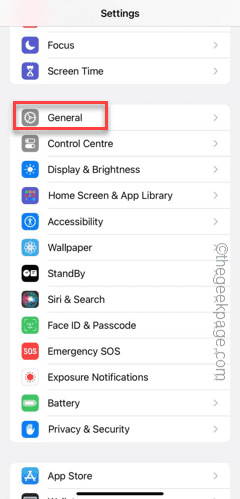
Schritt 3 – Berühren Sie die Einstellung „iPhone übertragen oder zurücksetzen“, um darauf zuzugreifen.
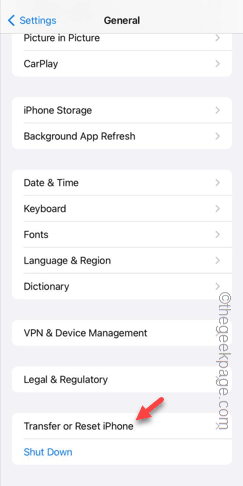
Schritt 4 – Tippen Sie anschließend auf die Option „Zurücksetzen“.
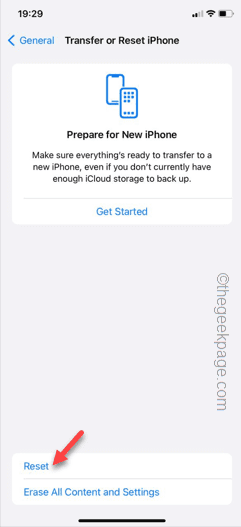
Schritt 5 – Jetzt müssen Sie „Alle Einstellungen zurücksetzen“ aus der Liste auswählen, um es zurückzusetzen.
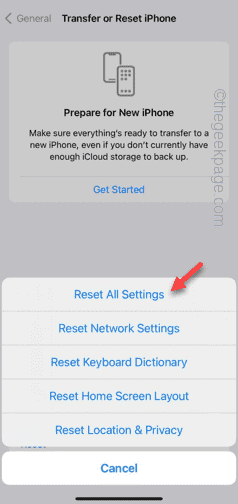
Wenn Sie fertig sind, geben Sie etwas ein, um es auszuprobieren.
Ich hoffe, diese Korrekturen helfen Ihnen bei der Lösung Ihres Problems.
Das obige ist der detaillierte Inhalt vonAutokorrektur/Textvorhersage funktioniert auf dem iPhone nicht: Behebung. Für weitere Informationen folgen Sie bitte anderen verwandten Artikeln auf der PHP chinesischen Website!

